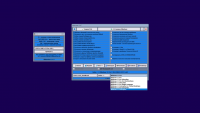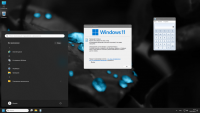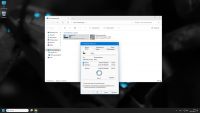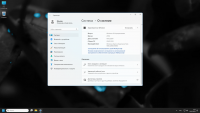Компактная сборка Windows 11 на основе оригинального образа от Microsoft MSDN.
Базовая редакция Pro, при установке конвертируется в любую из поддерживаемых.
Интегрированы все обновления на 19.02.2024 (OS Build 22631.3155).
Обновлён кодек VP9VideoExtensions, все остальные UWP-приложения удалены.
Удалён Windows Defender, Microsoft Edge, OneDrive, бóльшая часть компонентов(см.скриншоты!), формат esd.
.NET Framework 3.5, 7-zip и StartAllBack, Visual C++ и DirectX 9.0c — устанавливаются на усмотрение пользователя. Visual C++ все за исключением 2005, если нужен изменяем файлик libraries.cmd. (Используется репак от Lisabon, ключи автоустановки здесь.)
Как добавить своих чекбоксов с твиками и кнопок с программами читаем ниже.
Целостность файлов и пакетов не нарушена. Косяк MS с ошибкой sfc /scannow исправлен.
Никаких ограничений на установку нет, уставится везде, где устанавливается Windows 10.

● Быстрая полуавтоматическая установка - языки выбраны, соглашения приняты, ключи введены, ползунки отключены.
В начале установки выбираем только раздел, в конце имя пользователя.
flblauncher 1.4.7
Чекбоксы с твиками и настройками, кнопки с программами, цветовые схемы и шрифты задаются в ini-файле - \sources\flbfiles\flblauncher.ini
Кнопок и чекбоксов будет создано столько, сколько их прописано в ini.
Образов wim/esd можно накидать сколько угодно и выбрать при установке, имя файла должно содержать *install*.esd, *install*.wim
Файлы *install*.wim *install*.esd могут находиться как на флешке в sources, так и на любом разделе и носителе.
Как создать свои кнопки с программами, чекбоксы с твиками, изменить расположение wim/esd, цвета и шрифты - см. ini.
Основные возможности:
√ Интеграция обновлений, .NET Framework 3.5 и языковых пакетов прямо при установке, сразу же после распаковки установочных файлов, в оффлайн образ.
√ Тихая установка своих программ и UWP-приложений.
√ Применение твиков, настроек и смена редакций.
![]()
![]()
![]()
![]()
Кнопка Compact OS - это не версия сборки, это применить/отменить сжатие к выбранному индексу.
Горячие клавиши:
F1 - помощь и смена разрешения.
Ctrl+Shift+Esc - диспетчер задач.
Shift+F10 - командная строка (хоткеи для cmd хоть и есть, но её не вызвать до инициализации и запуска setup.exe, теперь можно когда угодно.)
Tab - переключение между основным окном и нижней панелью.
Структура папок:
\sources\flbfiles\packages\lang - для языковых пакетов, см. "Ответы на часто задаваемые вопросы" и flblauncher.ini.
\sources\flbfiles\packages\netfx3 - для пакетов .Net 3.5.
\sources\flbfiles\packages\upd - для пакетов обновлений.
Обновления сортируются в алфавитном порядке, если у них какой-то иной порядок интеграции - их следует переименовать.
После интеграции обновлений выполняется /cleanup-image /startcomponentcleanup /resetbase и очистка папки \Windows\WinSxS\Backup\*.*
Папки specialize, setupcomplete, firstlogon - для ваших твиков и настроек в чекбосках, прописываются в ini и применяются на соответствующих этапах.
\sources\flbfiles\panther\firstlogon
\sources\flbfiles\panther\setupcomplete
\sources\flbfiles\panther\specialize
Папка setup - всё её содержимое копируется в %SystemRoot%\Windows\Setup.
\sources\flbfiles\setup\appx - для UWP-приложениий.
\sources\flbfiles\setup\scripts - папка с установочными скриптами, изменять не рекомендуется.
\sources\flbfiles\setup\silent - для тихой установки своих программ, добавлены 7-Zip и StartAllBack, по аналогии можно накидать что угодно.
Программы для WinPE:
\sources\programs\Acronis_True_Image.exe
\sources\programs\AOMEI_Backupper.exe
\sources\programs\AOMEI_Partition_Assistant.exe
\sources\programs\Total_Commander.exe
Каталог \sources\programs\ тут необязателен, эти вообще могут быть расположены где угодно, хоть на флешке, хоть на HDD/SSD.
Главное чтоб они работали в WinPE и соответствовали её разрядности. Прописываем путь в ini и появятся новые кнопки.
При нажатии кнопок на нижней панели программы сворачиваются/разворачиваются, лаунчер теперь действительно лаунчер.
В общем добавить можно что угодно, всё ограничивается только вашей фантазией и знаниями.
Перенос своих wim/esd в любое расположение:
По умолчанию в ini прописана папка sources в корне любого раздела, пути могут быть и длиннее, но без кириллицы и пробелов.
В эту папку можно накидать сколько угодно своих wim/esd, имя файлов должно содержать *install*.esd, *install*.wim.
Папку \sources\flbfiles тоже можно вынести, хотя это и не было запланировано. Главное путь должен быть таким же \sources\flbfiles в корне любого раздела.
*install*.esd, *install*.wim при этом можно накидать в эту новую sources, или создать отдельную папку указанную в ini.
![]()
![]()
![]()
![]()
Скрытая функция для экстремалов:
Скрытая менюшка - ПКМ по нижней полоске с копирайтом "Тотальная кастрация хранилища WinSxS" - останется в районе 100Мб на x64 системе.
После этого никакие компоненты будет не включить, так что если нужен .Net 3.5 - интегрируем при установке установив галочку.
Как создать загрузочную флешку Windows 11 в командной строке
В начале установки выбираем только раздел, в конце имя пользователя.
flblauncher 1.4.7
Чекбоксы с твиками и настройками, кнопки с программами, цветовые схемы и шрифты задаются в ini-файле - \sources\flbfiles\flblauncher.ini
Кнопок и чекбоксов будет создано столько, сколько их прописано в ini.
Образов wim/esd можно накидать сколько угодно и выбрать при установке, имя файла должно содержать *install*.esd, *install*.wim
Файлы *install*.wim *install*.esd могут находиться как на флешке в sources, так и на любом разделе и носителе.
Как создать свои кнопки с программами, чекбоксы с твиками, изменить расположение wim/esd, цвета и шрифты - см. ini.
Основные возможности:
√ Интеграция обновлений, .NET Framework 3.5 и языковых пакетов прямо при установке, сразу же после распаковки установочных файлов, в оффлайн образ.
√ Тихая установка своих программ и UWP-приложений.
√ Применение твиков, настроек и смена редакций.
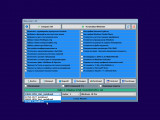
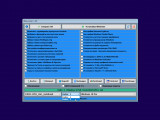
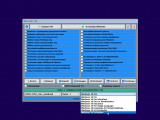
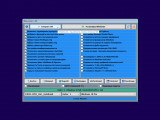
Кнопка Compact OS - это не версия сборки, это применить/отменить сжатие к выбранному индексу.
Горячие клавиши:
F1 - помощь и смена разрешения.
Ctrl+Shift+Esc - диспетчер задач.
Shift+F10 - командная строка (хоткеи для cmd хоть и есть, но её не вызвать до инициализации и запуска setup.exe, теперь можно когда угодно.)
Tab - переключение между основным окном и нижней панелью.
Структура папок:
\sources\flbfiles\packages\lang - для языковых пакетов, см. "Ответы на часто задаваемые вопросы" и flblauncher.ini.
\sources\flbfiles\packages\netfx3 - для пакетов .Net 3.5.
\sources\flbfiles\packages\upd - для пакетов обновлений.
Обновления сортируются в алфавитном порядке, если у них какой-то иной порядок интеграции - их следует переименовать.
После интеграции обновлений выполняется /cleanup-image /startcomponentcleanup /resetbase и очистка папки \Windows\WinSxS\Backup\*.*
Папки specialize, setupcomplete, firstlogon - для ваших твиков и настроек в чекбосках, прописываются в ini и применяются на соответствующих этапах.
\sources\flbfiles\panther\firstlogon
\sources\flbfiles\panther\setupcomplete
\sources\flbfiles\panther\specialize
Папка setup - всё её содержимое копируется в %SystemRoot%\Windows\Setup.
\sources\flbfiles\setup\appx - для UWP-приложениий.
\sources\flbfiles\setup\scripts - папка с установочными скриптами, изменять не рекомендуется.
\sources\flbfiles\setup\silent - для тихой установки своих программ, добавлены 7-Zip и StartAllBack, по аналогии можно накидать что угодно.
Программы для WinPE:
\sources\programs\Acronis_True_Image.exe
\sources\programs\AOMEI_Backupper.exe
\sources\programs\AOMEI_Partition_Assistant.exe
\sources\programs\Total_Commander.exe
Каталог \sources\programs\ тут необязателен, эти вообще могут быть расположены где угодно, хоть на флешке, хоть на HDD/SSD.
Главное чтоб они работали в WinPE и соответствовали её разрядности. Прописываем путь в ini и появятся новые кнопки.
При нажатии кнопок на нижней панели программы сворачиваются/разворачиваются, лаунчер теперь действительно лаунчер.
В общем добавить можно что угодно, всё ограничивается только вашей фантазией и знаниями.
Перенос своих wim/esd в любое расположение:
По умолчанию в ini прописана папка sources в корне любого раздела, пути могут быть и длиннее, но без кириллицы и пробелов.
В эту папку можно накидать сколько угодно своих wim/esd, имя файлов должно содержать *install*.esd, *install*.wim.
Папку \sources\flbfiles тоже можно вынести, хотя это и не было запланировано. Главное путь должен быть таким же \sources\flbfiles в корне любого раздела.
*install*.esd, *install*.wim при этом можно накидать в эту новую sources, или создать отдельную папку указанную в ini.
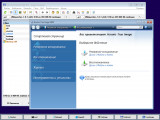
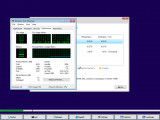
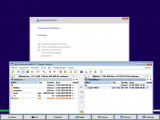
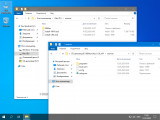
Скрытая функция для экстремалов:
Скрытая менюшка - ПКМ по нижней полоске с копирайтом "Тотальная кастрация хранилища WinSxS" - останется в районе 100Мб на x64 системе.
После этого никакие компоненты будет не включить, так что если нужен .Net 3.5 - интегрируем при установке установив галочку.
Как создать загрузочную флешку Windows 11 в командной строке
Все плитки! Магазин теперь устанавливается одной командой, поэтому чекбокс "Установка Магазина" закомментирован.
Для установка Магазина запускаем CMD или PowerShell от имени администратора и выполняем команду: wsreset -i
Xbox, OneDrive, Фрагмент экрана, Калькулятор и тд - можно скачать в нём или в "Дополнениях".
Дикторы, Рукописный ввод, Проверка орфографии - устанавливаются из меню "Языковых параметров".
Всё остальное восстановлению не подлежит:
Телеметрия. Базовая вся вырезана, что не вырезано отключено, но без фанатизма.
SmartScreen, Windows Defender вместе со своим "Центром" и всеми потрохами,
QuickAssist, HelloFace,
Holographic, PPIProjection, BitLocker, WinSATMediaFiles,
IME, InputMethod, Migration, Migwiz,
Удалён WinRE, очищена папка WinSxS\Backup.
Удалена бóльшая часть компонентов(см.скриншоты).
Обновления удалены из "Параметров", любые попытки установить накопительные обновления закончатся ошибками!
Службы DoSvc, UsoSvc и wuauserv не отключал. Проще сразу установить необходимые компоненты, чем включать эти службы, перезагружаться, устанавливать, и снова их отключать.
После активации, установки языков интерфейса, драйверов, включения .NET Framework 3.5, и всевозможных доп.компонентов эти вредные службы желательно отключить.
Для Microsoft Store оставить DoSvc и wuauserv.
Для установка Магазина запускаем CMD или PowerShell от имени администратора и выполняем команду: wsreset -i
Xbox, OneDrive, Фрагмент экрана, Калькулятор и тд - можно скачать в нём или в "Дополнениях".
Дикторы, Рукописный ввод, Проверка орфографии - устанавливаются из меню "Языковых параметров".
Всё остальное восстановлению не подлежит:
Телеметрия. Базовая вся вырезана, что не вырезано отключено, но без фанатизма.
SmartScreen, Windows Defender вместе со своим "Центром" и всеми потрохами,
QuickAssist, HelloFace,
Holographic, PPIProjection, BitLocker, WinSATMediaFiles,
IME, InputMethod, Migration, Migwiz,
Удалён WinRE, очищена папка WinSxS\Backup.
Удалена бóльшая часть компонентов(см.скриншоты).
Обновления удалены из "Параметров", любые попытки установить накопительные обновления закончатся ошибками!
Службы DoSvc, UsoSvc и wuauserv не отключал. Проще сразу установить необходимые компоненты, чем включать эти службы, перезагружаться, устанавливать, и снова их отключать.
После активации, установки языков интерфейса, драйверов, включения .NET Framework 3.5, и всевозможных доп.компонентов эти вредные службы желательно отключить.
Для Microsoft Store оставить DoSvc и wuauserv.
В окне "Компоненты Windows" - Клиент интернет-печати.
GameDVR, SmartScreen, Центр безопасности, Помощник по совместимости программ, Автоматическое обслуживание.
Отключен сбор данных, телеметрия и синхронизация - частично в образе, частично добивается твиком "Отключить телеметрию".
По возможности отключены логи, дампы, отчёты, журналы событий, кроме основных системных, и другая бесполезная писанина по сбору данных.
Отключены все назойливые предложения, предупреждения, автоматические скачивания и установки чего-либо без запроса.
Имя ПК - HOME-PC, рабочая группа - WORKGROUP, профиль сети "Общедоступная", раскладка по умолчанию en-US.(Эти параметры можно изменить в файле ответов).
Восстановлены ассоциации PhotoViewer и классический куркулятор.(Новый плиточный скачать в "Дополнениях").
Отключено предупреждение при запуске файлов скачанных из интернета.
Microsoft .NET Framework 3.5 - если не включен при установке, назначается использование последнего 4.8 вместо 3.5 и более ранних.
В 90% случаев этого достаточно, я 3.5 уже давно не использую. Но если какое-то раритетное ПО всё же отказывается работать без него, всегда можно включить.
После установки/включения NetFx3.5 следует выполнить команды:
Если .NET Framework 3.5 был интегрирован при установке эти команды выполнять не требуется.
Всё остальное опционально. Смотрим и редактируем на своё усмотрение в \sources\flbfiles\panther\*.reg;*.cmd
GameDVR, SmartScreen, Центр безопасности, Помощник по совместимости программ, Автоматическое обслуживание.
Отключен сбор данных, телеметрия и синхронизация - частично в образе, частично добивается твиком "Отключить телеметрию".
По возможности отключены логи, дампы, отчёты, журналы событий, кроме основных системных, и другая бесполезная писанина по сбору данных.
Отключены все назойливые предложения, предупреждения, автоматические скачивания и установки чего-либо без запроса.
Имя ПК - HOME-PC, рабочая группа - WORKGROUP, профиль сети "Общедоступная", раскладка по умолчанию en-US.(Эти параметры можно изменить в файле ответов).
Восстановлены ассоциации PhotoViewer и классический куркулятор.(Новый плиточный скачать в "Дополнениях").
Отключено предупреждение при запуске файлов скачанных из интернета.
Microsoft .NET Framework 3.5 - если не включен при установке, назначается использование последнего 4.8 вместо 3.5 и более ранних.
В 90% случаев этого достаточно, я 3.5 уже давно не использую. Но если какое-то раритетное ПО всё же отказывается работать без него, всегда можно включить.
После установки/включения NetFx3.5 следует выполнить команды:
reg delete "HKLM\SOFTWARE\Microsoft\.NETFramework" /v "OnlyUseLatestCLR" /f
reg delete "HKLM\SOFTWARE\Wow6432Node\Microsoft\.NETFramework" /v "OnlyUseLatestCLR" /f
Если .NET Framework 3.5 был интегрирован при установке эти команды выполнять не требуется.
Всё остальное опционально. Смотрим и редактируем на своё усмотрение в \sources\flbfiles\panther\*.reg;*.cmd
22631.3155_Compact_x64_by_Flibustier.iso
2,19 ГБ (2 355 462 144 байт)
CRC32: C617B8CF
MD5: 7DC00B2EC18CFA5D461A758AC223EBE0
SHA-1: 0F301727149D8AFF2E6753A7C7632F8F25CD3ABC
2,19 ГБ (2 355 462 144 байт)
CRC32: C617B8CF
MD5: 7DC00B2EC18CFA5D461A758AC223EBE0
SHA-1: 0F301727149D8AFF2E6753A7C7632F8F25CD3ABC
Развёртывание системы из-под Windows работает только из-под Windows 10(11)!
![]()
![]()
![]()
![]()
![]()
![]()
![]()
![]()
![]()
![]()
Накидываем своих *install*.wim *install*.esd в папку sources и устанавливаем на чистый заранее подготовленный раздел.
И не нужны никакие флешки, устанавливать можно прямо из смонтированного образа или распакованного в отдельную папку.
Единственный недостаток такого способа - нельзя установить новую систему на текущий раздел с виндой.
Для этого надо грузиться с флешки или из WinPE, там вместо кнопки "Выбор раздела" будет кнопка "Установка Windows 11" которая запустит родной виндовый установщик, открыв диалог выбора разделов.
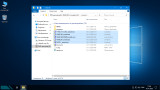
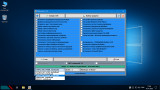
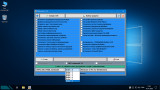
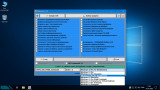
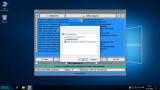
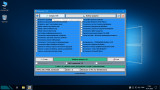
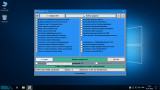
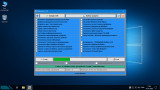
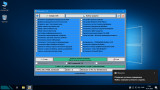
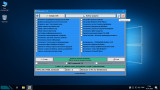
Накидываем своих *install*.wim *install*.esd в папку sources и устанавливаем на чистый заранее подготовленный раздел.
И не нужны никакие флешки, устанавливать можно прямо из смонтированного образа или распакованного в отдельную папку.
Единственный недостаток такого способа - нельзя установить новую систему на текущий раздел с виндой.
Для этого надо грузиться с флешки или из WinPE, там вместо кнопки "Выбор раздела" будет кнопка "Установка Windows 11" которая запустит родной виндовый установщик, открыв диалог выбора разделов.
Любым известным стандартным способом - Rufus, UltraISO и тп... Ventoy я раньше не рекомендовал, не всегда она работала правильно с сильно модифицированными образами, но сейчас по отзывам вроде её допилили и всё нормально.
Флешку писать с отключенным антивирусом, Secure Boot должен быть отключен.
И не нужно флешку каждый раз полностью форматировать, её достаточно создать один раз, потом можно просто заменять/копировать/удалять файлы.
Параллельно с образом на ней может храниться что угодно.
Рекомендуемый способ:
![]()
Флешку писать с отключенным антивирусом, Secure Boot должен быть отключен.
И не нужно флешку каждый раз полностью форматировать, её достаточно создать один раз, потом можно просто заменять/копировать/удалять файлы.
Параллельно с образом на ней может храниться что угодно.
Рекомендуемый способ:
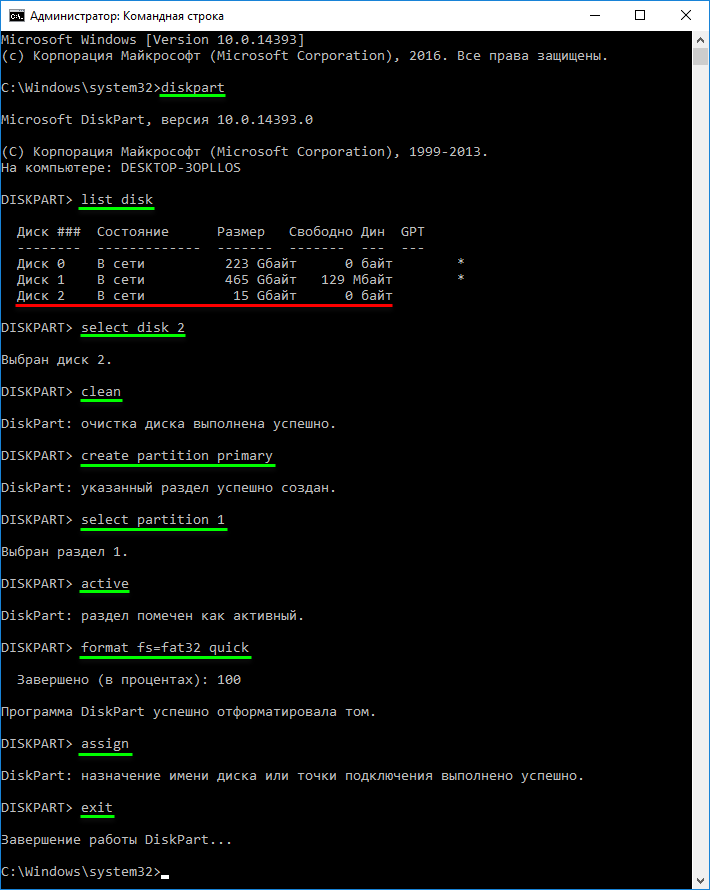
1. Создаём командный файл, называем его, к примеру, directplay.cmd:
Наличие exit /b в конце каждого файла обязательно!
2. Кидаем его в папку \sources\flbfiles\panther\setupcomplete\directplay.cmd.
3. Указываем к нему путь: в \sources\flbfiles\flblauncher.ini, в секции [Checkboxes], добавляем такую строку:
Ну и всё, грузимся и отмечаем свои галочки... или не грузимся, и развёртываем систему прямо из образа.
В имени исполняемых файлов .reg, .cmd - избегаем пробелов и кириллицы.
@echo off
Dism /Online /Enable-Feature /FeatureName:"DirectPlay" /All
exit /bНаличие exit /b в конце каждого файла обязательно!
2. Кидаем его в папку \sources\flbfiles\panther\setupcomplete\directplay.cmd.
3. Указываем к нему путь: в \sources\flbfiles\flblauncher.ini, в секции [Checkboxes], добавляем такую строку:
Включить DirectPlay=setupcomplete\directplay.cmdНу и всё, грузимся и отмечаем свои галочки... или не грузимся, и развёртываем систему прямо из образа.
В имени исполняемых файлов .reg, .cmd - избегаем пробелов и кириллицы.
В flblauncher.ini, секция [Checkboxes]:
В MsOffice.cmd:
(Сборка MsOffice 2016 от Specialist)
Установить MsOffice 2016x86=setupcomplete\MsOffice.cmdВ MsOffice.cmd:
@echo off
cd /d "%SystemRoot%\setup\silent"
Office_ProPlus_2016_RePack.exe /aiS
exit /b(Сборка MsOffice 2016 от Specialist)
Для полноценной локализации сборки, кроме базового языкового пакета, необходимы ещё и маленькие языковые пакеты FOD. Без них не будут работать приложения находящиеся в окне "Дополнительных компонентов". Для сборки 22631.3155 архив с пакетами en-US и ссылка на обновление в "Дополнениях". Интеграция обновления необходима для обновления всех интегрированных пакетов en-US до актуальных версий.
Пакеты en-US кидаем в папку \sources\flbfiles\packages\lang.
Для LTSB, 1809, LTSC и Full сборок: любое актуальное обновление кидаем в папку \sources\flbfiles\packages\upd и интегрируем вместе с языковым пакетом.
Для необновляемых огрызков - только то, до которого уже обновлена сборка. Никакие другие не установятся!
Отмечаем галочки "Языковые пакеты" и "Обновления", всё будет сделано автоматически, после интеграции пакетов будет подчищен мусор.
По окончании установки получаем полностью английскую винду, без каких-либо русских "хвостов", как это бывает при установке языковых пакетов на уже установленной системе.
Пакеты en-US кидаем в папку \sources\flbfiles\packages\lang.
Для LTSB, 1809, LTSC и Full сборок: любое актуальное обновление кидаем в папку \sources\flbfiles\packages\upd и интегрируем вместе с языковым пакетом.
Для необновляемых огрызков - только то, до которого уже обновлена сборка. Никакие другие не установятся!
Отмечаем галочки "Языковые пакеты" и "Обновления", всё будет сделано автоматически, после интеграции пакетов будет подчищен мусор.
По окончании установки получаем полностью английскую винду, без каких-либо русских "хвостов", как это бывает при установке языковых пакетов на уже установленной системе.
Используется активатор MAS 2.5 AIO.
При наличии интернета на завершающем этапе установки будет получена цифровая лицензия, при его отсутствии - KMS38 до 2038г. Если цифровая лицензия уже получена, никакой активации не нужно. Ключ соответствующий выбранной редакции вставляется автоматически. Если кто-то забыл отметить галочку "Активация", этот скрипт можно извлечь из образа::
\sources\flbfiles\setup\silent\MAS_AIO.cmd
При наличии интернета на завершающем этапе установки будет получена цифровая лицензия, при его отсутствии - KMS38 до 2038г. Если цифровая лицензия уже получена, никакой активации не нужно. Ключ соответствующий выбранной редакции вставляется автоматически. Если кто-то забыл отметить галочку "Активация", этот скрипт можно извлечь из образа::
\sources\flbfiles\setup\silent\MAS_AIO.cmd
Скачиваем в "Дополнениях" и устанавливаем XboxGameOverlay и XboxIdentityProvider.
Если нужно само приложение Xbox - устаналиваем WindowsStore и уже из него Xbox.
Там же скачиваем ShowspoilerControl.exe и запускаем: то, что удалено или отключено будет скрыто, что установлено - восстановлено.
Альтернативный вариант - воспользоваться программкой Win10 Settings Blocker(ссылка в "Дополнениях").
Ссылки на актуальные версии в Microsoft Store:
Xbox Identity Provider
Game Bar
Xbox
Если нужно само приложение Xbox - устаналиваем WindowsStore и уже из него Xbox.
Там же скачиваем ShowspoilerControl.exe и запускаем: то, что удалено или отключено будет скрыто, что установлено - восстановлено.
Альтернативный вариант - воспользоваться программкой Win10 Settings Blocker(ссылка в "Дополнениях").
Ссылки на актуальные версии в Microsoft Store:
Xbox Identity Provider
Game Bar
Xbox
1. Включаем "Службу маршрутизации push-сообщений" или выполняем в командной строке:
2. Включаем UWF в компонентах.
Перезагружаемся и настраиваем uwfmgr
sc config dmwappushservice start=demand2. Включаем UWF в компонентах.
Перезагружаемся и настраиваем uwfmgr
При установке на HDD необходимо снять галочку "Отключить WSearch, SysMain и ReadyBoot". Но если система уже с ней установлена, включаем службу SysMain и ReadyBoot или выполняем в командной строке от имени администратора:
sc config SysMain start=auto
reg add "HKLM\SYSTEM\ControlSet001\Control\WMI\Autologger\ReadyBoot" /v "Start" /t REG_DWORD /d "1" /f
Никаких личных сайтов у меня нет. Все эти якобы "официальные сайты" никакого отношения ко мне не имеют.
Всё что вы там скачиваете — на свой страх и риск.
Всё что вы там скачиваете — на свой страх и риск.
WMIC-Package_22621.1.7z
LanguagePack_en-us_22621.1.7z
KB5034765
Microsoft Edge + EdgeExtensions + WebView2
OneDrive
InSpectre
Win10 Settings Blocker
Для установки драйверов из ЦО: Windows Update MiniTool
Магазин, Куркулятор, Фрагмент и набросок, Хубоксы, и всё остальное: appx
Портабельные классические приложения: Calc+Paint+SnippingTool-x64.7z (Пароль 123)
VirtualBox 7.0.12 (Пароль 123)
Не требует установки, запускается из любого расположения. При первом запуске создаёт свои службы. Если потребовалось изменить расположение папки с программой, службы необходимо удалить с помощью delvboxsrv.bat и перезагрузиться.
flblauncher 1.4.7 (пароль 123)
StartAllBack-3.7.3.7z(Пароль 123)
LanguagePack_en-us_22621.1.7z
KB5034765
Microsoft Edge + EdgeExtensions + WebView2
OneDrive
InSpectre
Win10 Settings Blocker
Для установки драйверов из ЦО: Windows Update MiniTool
Магазин, Куркулятор, Фрагмент и набросок, Хубоксы, и всё остальное: appx
Портабельные классические приложения: Calc+Paint+SnippingTool-x64.7z (Пароль 123)
VirtualBox 7.0.12 (Пароль 123)
Не требует установки, запускается из любого расположения. При первом запуске создаёт свои службы. Если потребовалось изменить расположение папки с программой, службы необходимо удалить с помощью delvboxsrv.bat и перезагрузиться.
flblauncher 1.4.7 (пароль 123)
StartAllBack-3.7.3.7z(Пароль 123)
● Размер ~1.8Мб.
● Полноценная активация.
-ai - тихая установка с перезапуском проводника.
-ais - тихая установка без запуска проводника. В setupcomplete - никаких виселиц.
● При использовании этих ключей, если в одном каталоге с установщиком будет найден файл startallback.reg, настройки будут подхвачены из него.
В общем StartAllBack теперь без проблем устанавливается на этапе применения setupcomplete, свои настройки для него можно положить рядом.
Взять их можно из ветки HKCU\Software\StartIsBack.
● Полноценная активация.
-ai - тихая установка с перезапуском проводника.
-ais - тихая установка без запуска проводника. В setupcomplete - никаких виселиц.
● При использовании этих ключей, если в одном каталоге с установщиком будет найден файл startallback.reg, настройки будут подхвачены из него.
В общем StartAllBack теперь без проблем устанавливается на этапе применения setupcomplete, свои настройки для него можно положить рядом.
Взять их можно из ветки HKCU\Software\StartIsBack.
StartAllBack убрал. Как-то не совсем корректно он работает с новым билдом 22631.3155.
Исправлена проблема с .html-файлами.
Исправлена проблема с OpenVPN.
Активатор заменён на MAS 2.5 AIO.
Заблокирована самовольная установка виджетов, теперь эта дрянь не должна устанавливаться когда ей вздумается.
Добавлен чекбокс "Установить драйверы". В образе драйверов нет. Их необходимо экспортировать с рабочей системы командой: dism /online /export-driver /destination:X:\sources\drivers
Папка с драйверами может быть расположена как на флешке, так и на любом из разделов.
Исправлена проблема с .html-файлами.
Исправлена проблема с OpenVPN.
Активатор заменён на MAS 2.5 AIO.
Заблокирована самовольная установка виджетов, теперь эта дрянь не должна устанавливаться когда ей вздумается.
Добавлен чекбокс "Установить драйверы". В образе драйверов нет. Их необходимо экспортировать с рабочей системы командой: dism /online /export-driver /destination:X:\sources\drivers
Папка с драйверами может быть расположена как на флешке, так и на любом из разделов.